
【2023年12月】一番簡単なスタックチャンのつくりかた(アタマだけ編)
こちらの記事はスタックチャン(Stack-chan) Advent Calendar 2023 6日目の記事です。
この記事は、「スタックチャンを知っているけど作ったことがない」「電子工作をもプログラミングもわからない」方を対象に、今現在一番簡単に早くスタックチャンを始める方法について書いています。
「とにかく簡単に」、「わかりやすく」を優先して、解説を省略している部分が多数ありますことをご了承ください。
「細かいことよりとにかくスタックチャンが欲しい!」という方に向けた記事となっています。
スタックチャン https://protopedia.net/prototype/2345
こんにちは!
アラフォーで電子工作の楽しさに目覚めてコツコツと色んなものを見たり作ったりしています。
最近は電子工作にハマったきっかけの「スタックチャン」の布教活動に勤しんでいます。
スーパーカワイイロボットスタックチャンをはじめよう!
XやYouTubeなどのオンラインや、MakerfairTokyoやNT東京のようなオフラインイベントで、「スタックチャン」と呼ばれるスーパーカワイイロボットを見たことがある方が増えてきました。「自分も欲しい!でもどこで売ってるの?」と言われることがありますが、残念ながらスタックチャンは市販されていません。
でも、M5stackと呼ばれるマイコンやパソコンがあれば、スタックチャンをつくることが出来ます。
今回はその中でも初歩の初歩、スタックチャンの幼体の作り方をご紹介します。
スタックチャンの幼体とは

この記事ではアタマだけのスタックチャンのことを幼体、ボディも付いたスタックチャンを成体として定義します。
必要なモノがそろって、ダウンロードなどでつまづくところが無ければ、この記事で紹介する方法で、15分から30分ほどで幼体を完成させることが出来ます。
スタックチャンの幼体の作り方
1.必要なモノ

①パソコン
M5Burnerをインストールできるもの。
現時点では以下のOSが入っていればインストール可能です。
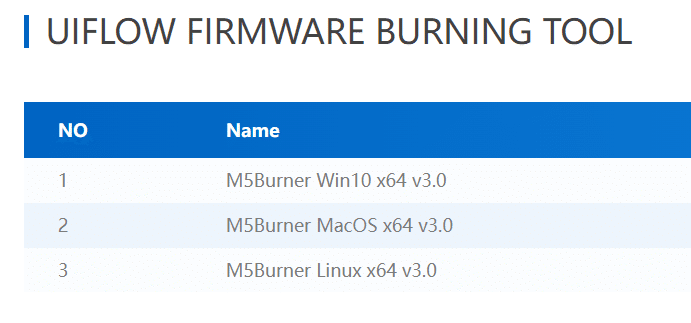
②M5Stack Core2 for AWS - ESP32 IoT開発キット
スイッチサイエンスのサイトで購入できます。
スタックチャンはこれ以外のM5Stackでも作成できますが、今回は入門編として、現時点で一番汎用性の高いモノを紹介します。
また、購入サイトは、M5Stackの正規代理店であるスイッチサイエンスを紹介します。
その他の販売店などを知りたい場合はタカオ(Takao)さん @mongonta555
のこちらの記事に詳しく書かれています。
既にM5Stackをお持ちの方も、今回紹介する方法でスタックチャンの幼体の作成可能です。
※一部対応していない機種もあります。
③TypeCケーブル
M5Stackをこれから購入される方は同梱されていますので、別途購入は不要です。
2.M5Burnerのダウンロード
①M5stackサイトにアクセスする。
②ご自身のパソコンのOSに合わせてM5Burnerのダウンロード

③M5Burner.exeを解凍する。

④M5Burner.exe実行する.実行する際に警告が出たら、詳細情報をクリック

⑤実行ボタンが出てくるのでクリック

ここまででM5Burnerのダウンロードが完了しました。
3.M5Burnerからスタックチャンのファームウェアをインストール
いよいよM5Stackのスタックチャンのタマシイ(ファームウェア)を入れていきます。
スタックチャンはオープンソースなので、コミュニティの有志の方々が様々なスタックチャンのファームウェアをつくってM5Burnerに公開してくれています。
今おススメのファームウェアはまっく@まるちぷろとこるさん @t_mac116 のスタックチャン BTスピーカー bluetooth-simple (CORE2 for AWS & CORE2 V1.1)です。
※今回は先にTypeCケーブルでPCとM5Stackを接続しておいてください。
①右側から書き込むM5Stack機種(今回はCORE2&TOUGH)を選択し、
②検索窓に『スタックチャン』といれて検索する。

③初めての場合は右下の『Downlord』をクリック

④ダウンロードが終わったら『Burn』をクリック

⑤Noticeとポップアップが出てくるので『Continue』をクリック

⑥Slect a COMと出てきたらつないでいるM5StackのCOMを選択してください。M5stackを一台のみ接続していればCOMが一つだけ出てくるはずなので、そちらを選択すればOKです。

⑦COMを選択出来たら右下の『Start』をクリックしてください。そうするとBurningと表示が出て書き込みが始まります。


⑧『Burn succrssfully,click to return』という表示が出たら書き込み完了です。
これでスタックチャンの幼体が完成です!


⑨書き込んだファームウェアの使用方法などはGithubなどを参照してください。こちらのファームはM5Stack Core2 for AWS - ESP32 IoT開発キットで作っていればLEDピカピカでかわいいですし、お手持ちのスマホとペアリングすればBluetoothスピーカーになります。

スタックチャンのON/OFF
左側面のスイッチを押すか、ケーブルでPCにつないだり、充電をするとスイッチが入ります。長押しするとスイッチが切れます。
ファームウエアを書き換えるまではスイッチのON/OFFをしても、スタックチャンは消えません。

うまくいかないときは
今回は一番簡単な方法をお伝えしましたが、この方法でうまくいかない場合は、おきもくさん@okimoku1やWelchmanさん@welchmanのYouTube動画も参照ください。
おしゃべりする子じゃない!
おしゃべりする子はrobo8080さん@robo8080の公開されている『AIスタックチャン』です。今日ご紹介した作り方とは必要なものが異なりますので、ご自身でしらべてつくってみてくださいね。
スタックチャン沼へようこそ
今回、サムネイルを「スタックチャンのつくりかた」ではなくて「はじめかた」とした理由は、この記事はスタックチャンのスタート地点に皆さんをお連れする内容となっています。
スタックチャン沼は深いです。おしゃべりさせたり、ボディを作って成体にしたり、お顔を変えたり、あなただけのスタックチャンをつくることができますので、
スタックチャンのつくり方をいろいろ考えてみてくださいね。
もっと知りたい方は是非Discordコミュニティへのご参加もお待ちしています。
【速報】#スタックチャン Discordのメンバー700人達成しました!🎉🎉🎉
— スタックチャン/Stack-chan (@stack_chan) November 25, 2023
ご参加はこちらからどうぞ→ https://t.co/9svHNTKMN4 pic.twitter.com/Of7ES3TeH5
また私も初心者向けのスタックチャンの成体のつくり方やAIスタックチャンのつくり方の紹介記事を書いていこうと思います。
